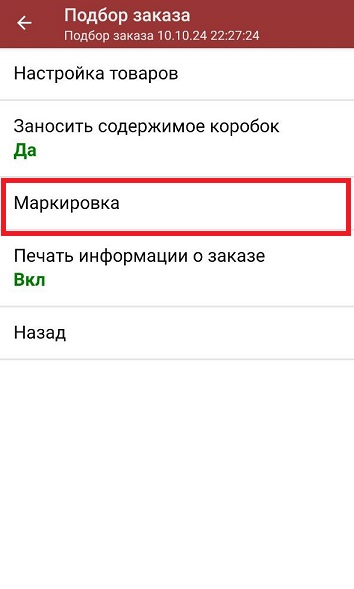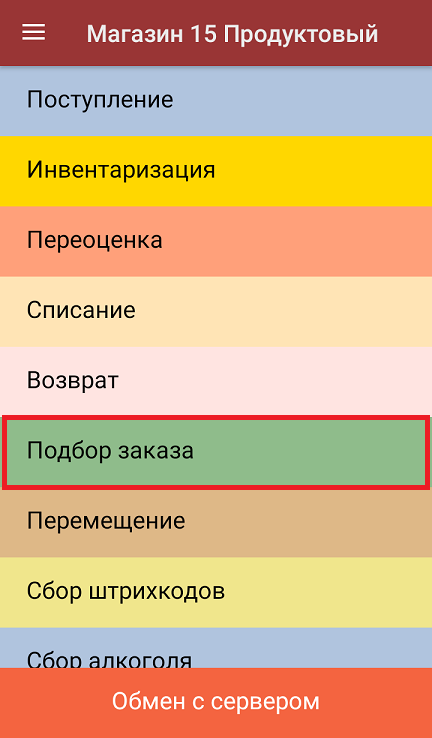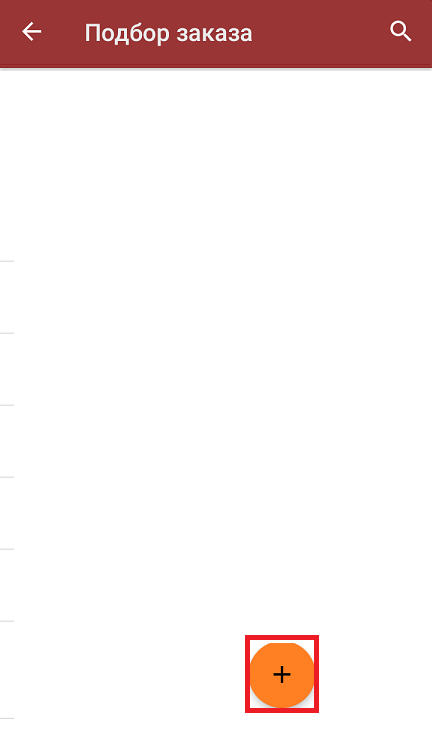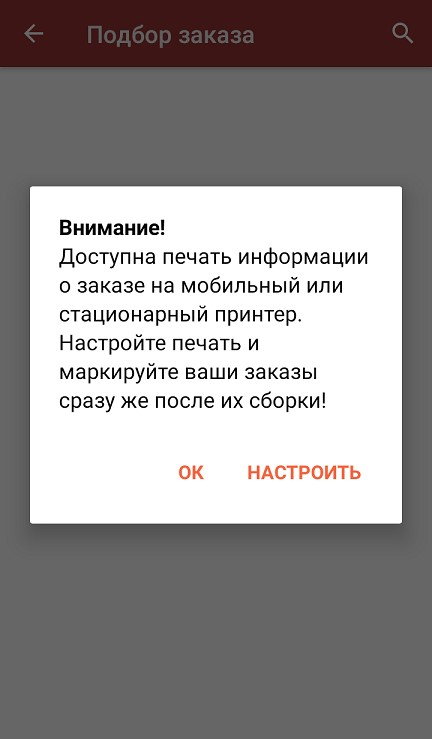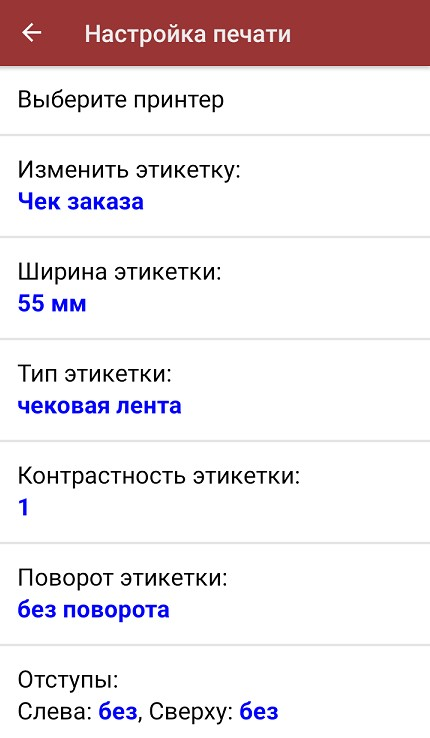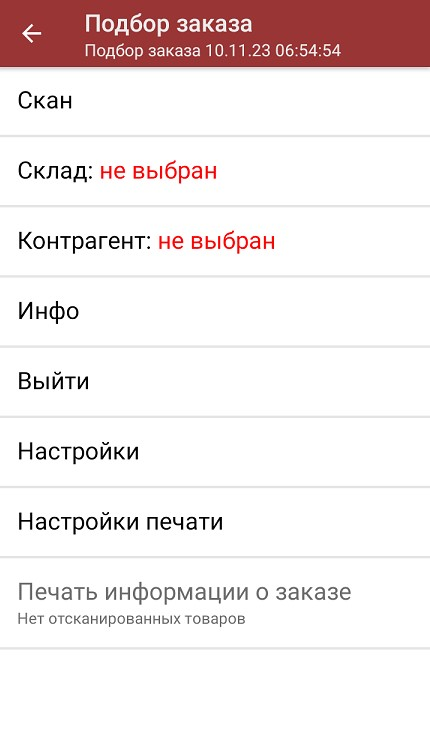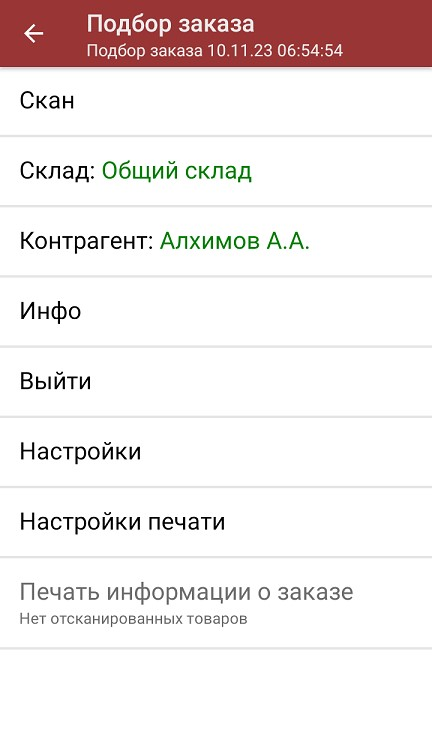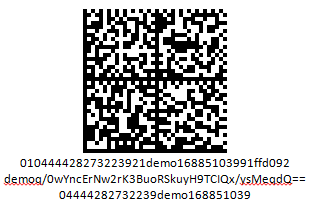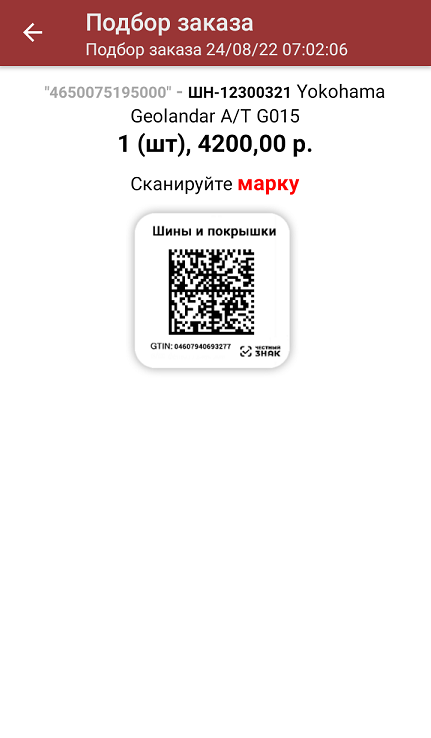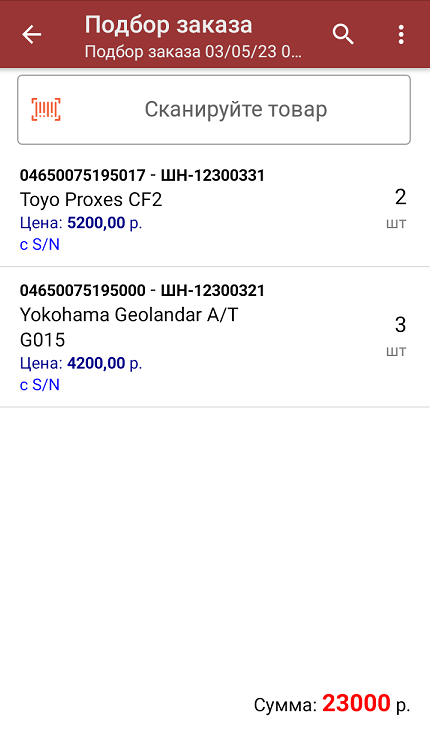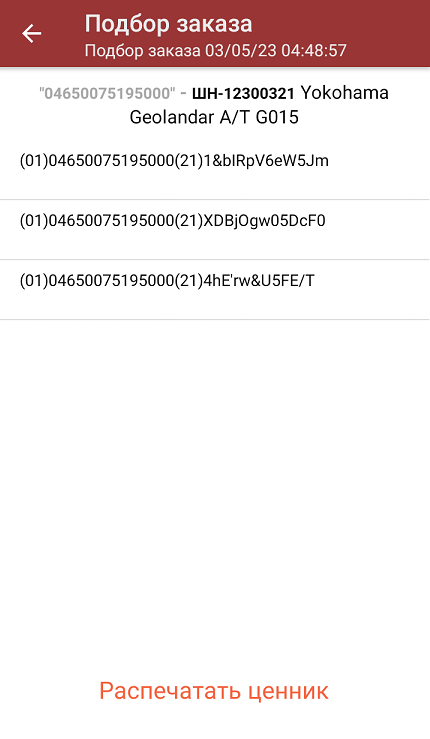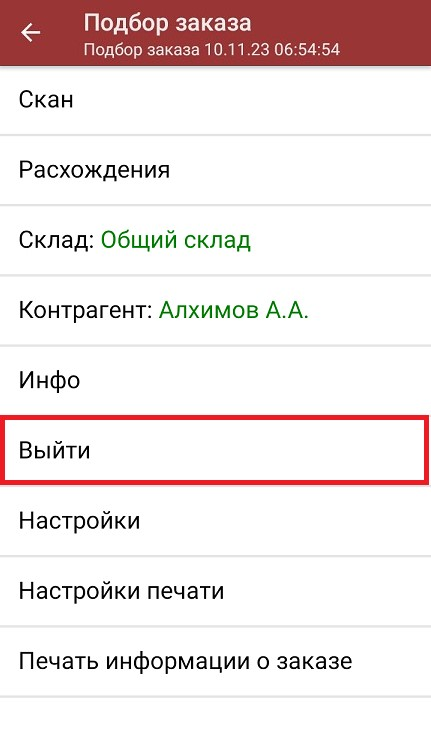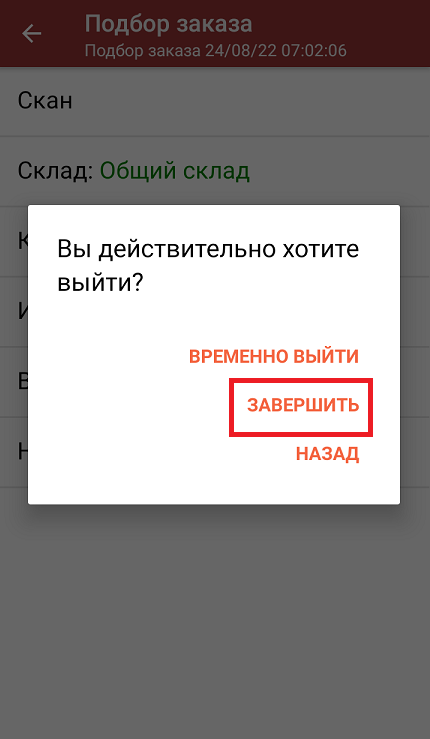Перед тем как начинать отгрузку товаров, необходимо убедиться, что в меню операции «Подбор заказа» включены соответствующие настройки. Можно отключать возможность сканирования некоторых товарных групп.
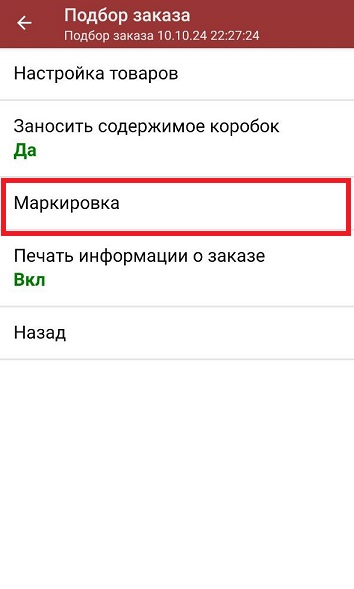
Также здесь можно настроить работу с некорректными КМ. Подробно описано в статье «Распознавание и обработка неверных кодов маркировки в процессе сканирования товара».
В главном меню «Магазина 15 ПРОДУКТОВЫЙ» выберите операцию «Подбор заказа» и создайте новый документ с помощью кнопки «Добавить».
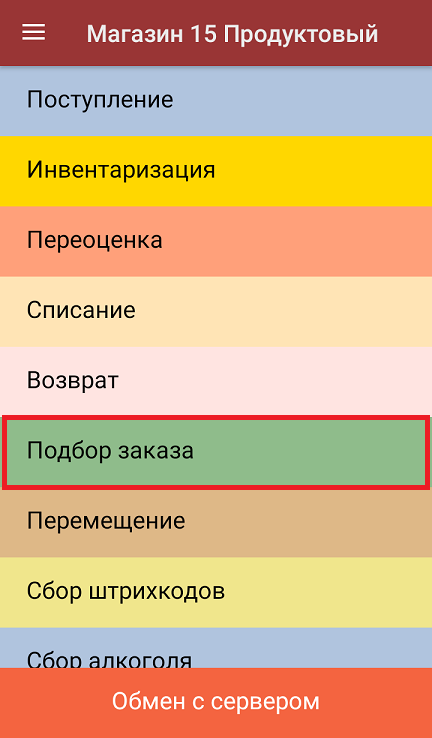
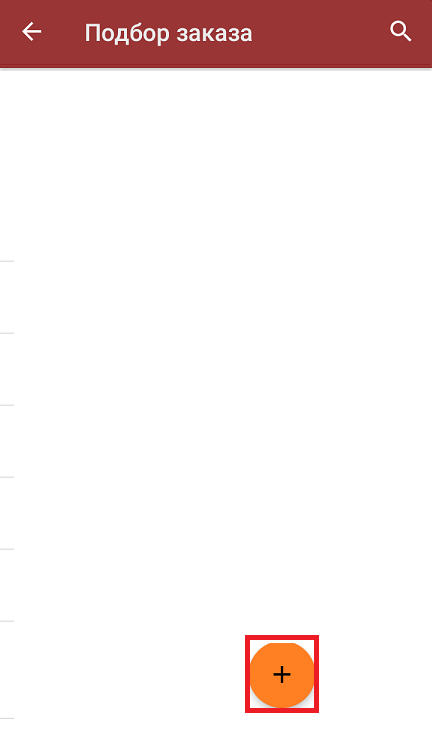
На экране появится уведомление о настройке печати заказа на принтер, из которого можно сразу перейти в окно настроек печати или пропустить.
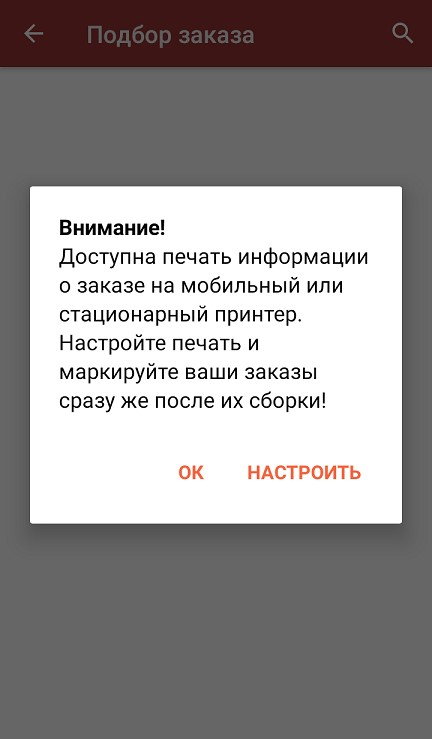
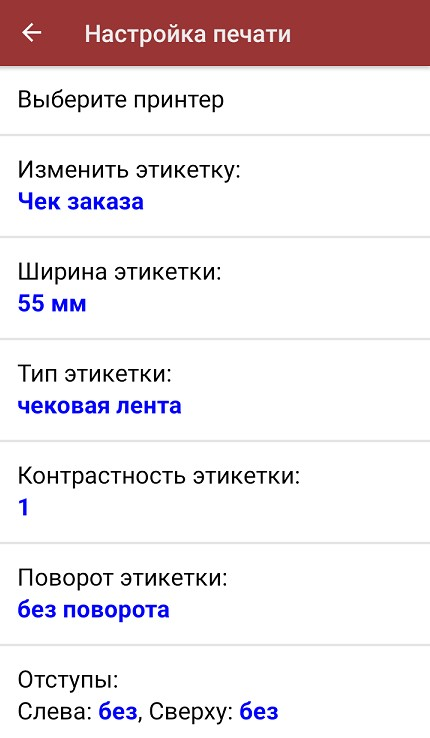
В появившемся окне можно выбрать склад, с которого будет отгружаться товар, и контрагента. Также можно произвести основные настройки операции «Подбор заказа». Для перехода в режим сканирования товара нажмите кнопку «Скан».
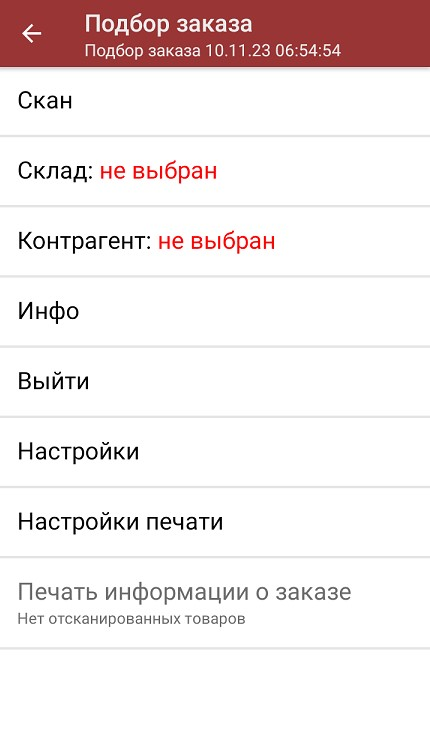
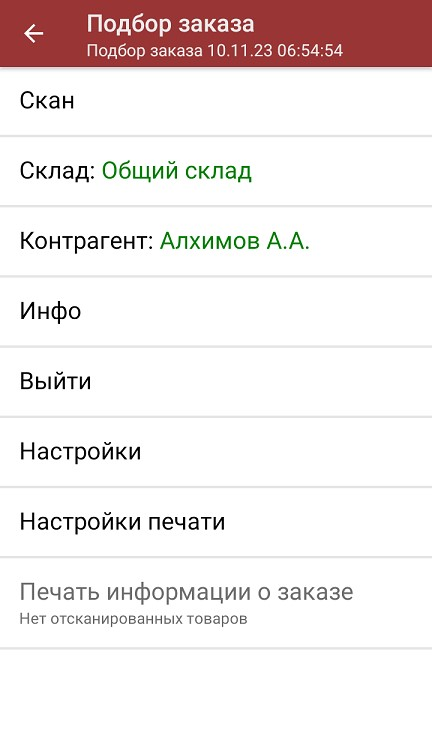
Начните сканирование кодов маркировки отгружаемых товаров, которые могут иметь следующий вид:
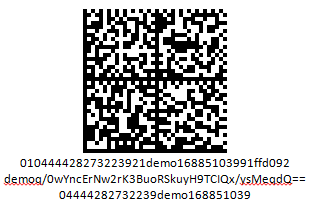
Если вместо КМ товара вы отсканировали его ШК, на экране ТСД появится соответствующее сообщение.
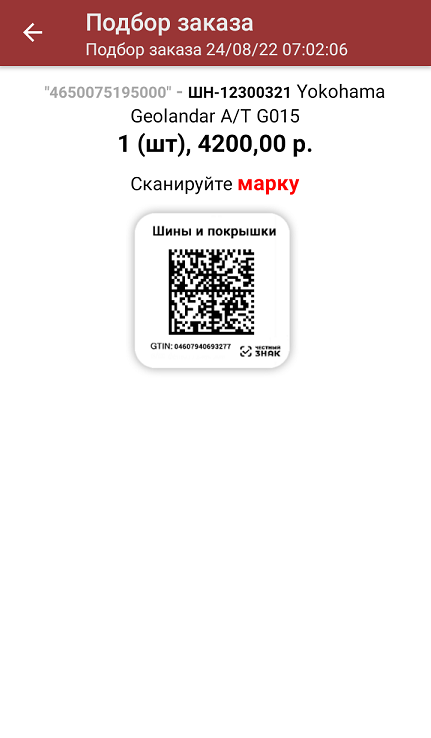
После того, как КМ будет отсканирован, информация о товаре появится на экране. Чтобы развернуть подробный список отсканированных КМ, нажмите на наименование товара.
В один документ можно сканировать товар разных товарных групп!
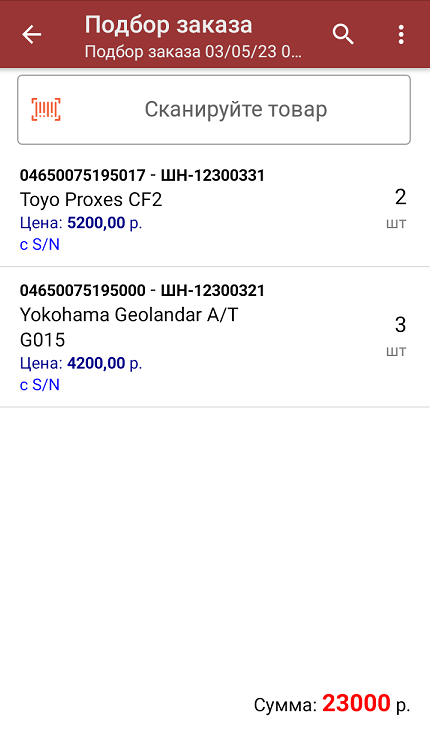
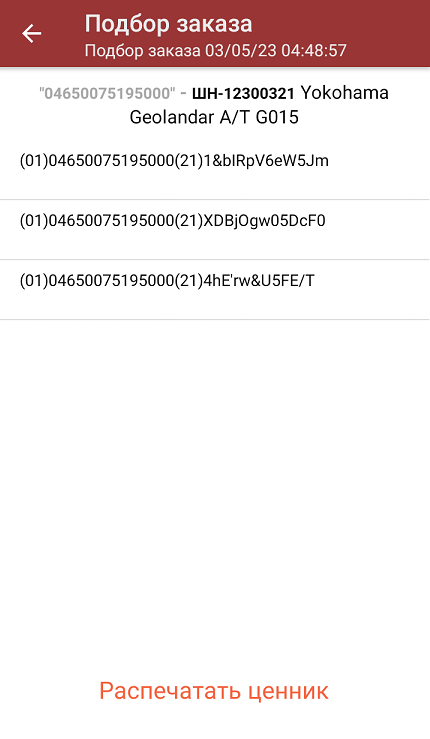
В правом нижнем углу экрана можно увидеть суммарную стоимость отобранного товара.
Все коды маркировки сохраняются в документ «Подбор заказа» в полном виде, в форматах HRI и Base64. Это сделано для того, чтобы те, кто работает с собственной интеграцией 1С и «Магазина 15», могли передавать КМ в чек ККМ для ФФД 1.2.

При повторном сканировании КМ будет предложено удалить товар из документа.
После того как все товары в документе отсканированы, вы можете распечатать чек заказа.
После окончания операции завершите документ. Это необходимо для того, чтобы можно было отправить его на сервер Mobile SMARTS (либо на ТСД в случае прямого обмена документами). Незавершенный документ отправить нельзя.
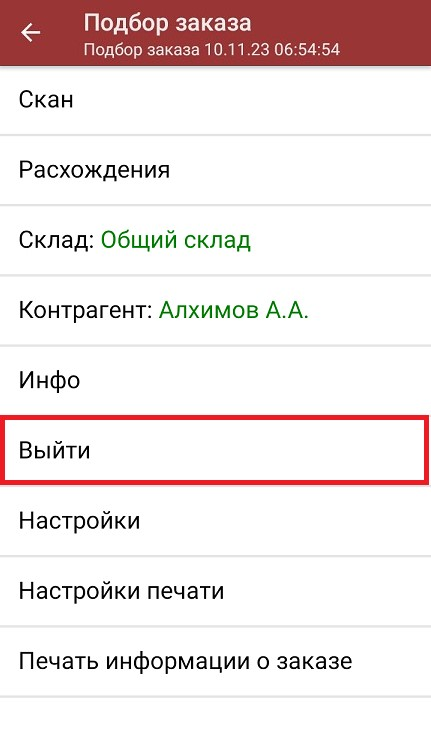
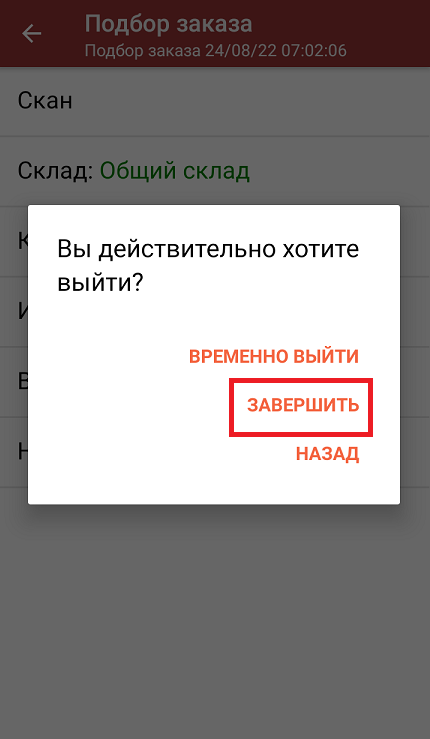
После отправки документа на сервер необходимо загрузить его в товароучетную программу для дальнейшей работы. Как это делается в 1С, вы можете прочитать «Загрузка документов в 1С», а как в Excel — в статье «Интеграция «Магазина 15» через CSV и Excel».